
Někdy velikost písma v počítačimůže být příliš malý nebo těžko vidět kvůli problémům se škálováním displeje na obrazovkách s vyšším rozlišením. Naštěstí vám systém Windows 10 umožňuje změnit velikost textu podle vašich představ. Zde je návod.
PŘÍBUZNÝ: Jak zlepšit fungování systému Windows na displejích s vysokým DPI a opravě rozmazaných písem
Jak změnit velikost textu
Pokud máte jediná věc, s kterou máte potíže, jevelikost textu při navigaci v systému Windows a potom zvětšení nebo zmenšení textu je vše, co musíte udělat. To ovlivní titulní lišty, nabídky, text ikony a několik dalších položek.
Spusťte aplikaci Nastavení stisknutím klávesy Win + I a potom klepněte na kategorii „Snadnost přístupu“.

Ve výchozím nastavení je vybrána záložka „Zobrazit“ vlevo. Vpravo v části „Make Text Bigger“ (Posunout text větší) posuňte lištu, dokud nebude snadno čitelný ukázkový text, a poté klikněte na „Apply“ (Použít).
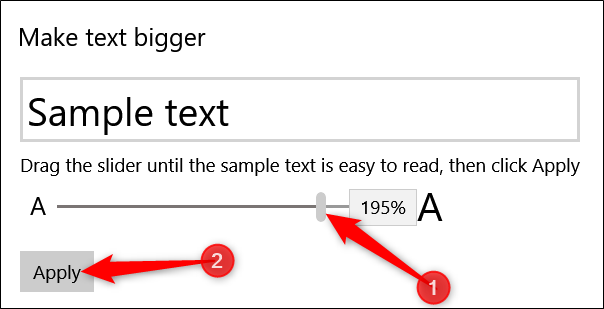
Windows okamžitě zvětší velikost celého textu.

Jak udělat všechno větší
Pokud jste text zvětšili, ale stále jstes obtížemi vidět na obrazovce věci, můžete zkusit vše zvětšit. Tím se změní měřítko všeho v uživatelském rozhraní, včetně textu, písem a aplikací. To zahrnuje všechny UWP (Universal Windows Platform) a desktopové aplikace.
PŘÍBUZNÝ: Jak upravit měřítko pro různé monitory v systému Windows 10
V části Nastavení> Snadný přístup> Displej vyberte v rozbalovací nabídce v části „Make Everything Bigger“ (Zmenšit vše) větší procento.

Možná se budete muset odhlásit a znovu přihlásit, aby se některé změny projevily v určitých aplikacích, ale na většinu věcí by se mělo okamžitě vztahovat.
Chcete-li se vrátit na výchozí velikost, vraťte se zpět na Nastavení> Snadný přístup> Displej a v rozevírací nabídce vyberte nastavení „Doporučeno“.







